AVM FRITZ!Box: VPN einrichten
Möchte man von unterwegs auf Daten daheim zugreifen, beispielsweise auf einem Rechner, dann gibt es mittlerweile viele Möglichkeiten. Eine von ihnen kennen FRITZ!Box-Besitzer vielleicht. Die Box erlaubt nämlich den Zugriff von außen in das interne Netzwerk über ein VPN (Virtual Private Network). Wer sich bislang nie damit beschäftigte, der sei kurz ins Boot geholt. Davon unberührt ist übrigens der Zugriff auf eine Festplatte, die an der FRITZ!Box hängt, die kann ganz simpel über den Fernzugriff von MyFRITZ! erreicht werden. Doch von Anfang an.
MyFRITZ!-Konto einrichten
Um das VPN der FRITZ!Box zu aktivieren sind ein paar Handgriffe notwendig. So muss bei dem Weg eines VPN über die FRITZ!Box ein MyFritz!-Konto eingerichtet werden. Dies geschieht über die Oberfläche der FRITZ!Box. Stellt die Ansicht eurer Oberfläche über das Menü mit den drei Punkten links oben auf die Ansicht „Erweitert“ ein.
Geht nun im Menü links auf den Punkt Internet > MyFRITZ!-Konto und legt euch ein Konto an. Hat man dies erledigt, so kann man den MyFRITZ!-Internetzugriff sowie einen FRITZ!Box-Benutzer einrichten. Solltet ihr vielleicht schon in der Vergangenheit einen Benutzer eingerichtet haben, so stellt sicher, dass dieser die Berechtigung hat, um auf das VPN zuzugreifen. FRITZ!Box-Benutzer befinden sich unter dem Menüpunkt System, in den Einstellungen könnt ihr festlegen, was ein Nutzer darf – oder nicht:
Klickt man auf „Übernehmen“, so bekommt man die Möglichkeit, sich die Einstellungen für iOS und Android anzeigen zu lassen, also jene, wie ihr ins VPN kommt. Dies betrifft sowohl die Adresse, die Zugangsdaten sowie die Anleitung, wie das Ganze einzurichten ist.
Gehen Sie in die Einstellungen Ihres iOS Gerätes.
Wählen Sie „Allgemein > VPN > VPN hinzufügen“. Geben Sie die VPN-Daten in die entsprechenden Felder ein.
Beachten Sie dabei folgende Einstellungen: Setzen Sie „Zertifikat verwenden“ auf inaktiv. Wählen Sie für „Proxy“ die Einstellung „Aus“.
Schließen Sie die Einrichtung ab.
Einrichtung unter Android
Gehen Sie in die Einstellungen Ihres Android Gerätes.
Gehen Sie zum Abschnitt „Drahtlos & Netzwerke“ und wählen Sie „Mehr > VPN“.
Geben Sie die VPN-Daten in die entsprechenden Felder ein. Die Eingabe von Nutzername und Passwort ist je nach Android-Version erst beim Aufbau der VPN-Verbindung notwendig.
Schließen Sie die Einrichtung ab
Falls ihr das Ganze gegen testet, stellt sicher, dass ihr nicht im eigenen WLAN seid. Und achtet unbedingt bei der Eingabe von Daten darauf, dass diese richtig sind.
Persönliche Meinung dazu: Für den gelegentlichen Zugriff auf Ressourcen durchaus brauchbar. Wer mit iOS hantiert, wird feststellen, dass das System die VPN-Verbindung direkt trennt, wenn das iPhone oder iPad inaktiv wird. Dann muss man händisch nachverbinden. Man findet Umwege über selbst ausgestellte Zertifikate im Netz, um eine dauerhafte Verbindung von iOS zum VPN der FRITZ!Box zu realisieren, aber dies ist recht umständlich, wenn man wirklich nur für den gelegentlichen Zugriff ins Netzwerk will.
Und wie erwähnt: Für den Zugriff auf einen Speicher-Stick oder eine Festplatte an der FRITZ!Box benötigt man ja auch nicht zwingend ein VPN. AVM hat übrigens auch eine Seite zum Thema VPN. Dennoch: Vielleicht ein Bereich, in dem AVM mal in Zukunft nacharbeiten könnte (es geht z. B. nur IPv4, nicht IPv6) – mittlerweile gibt es ja schöne Möglichkeiten für VPN und das eigene Heimnetz.
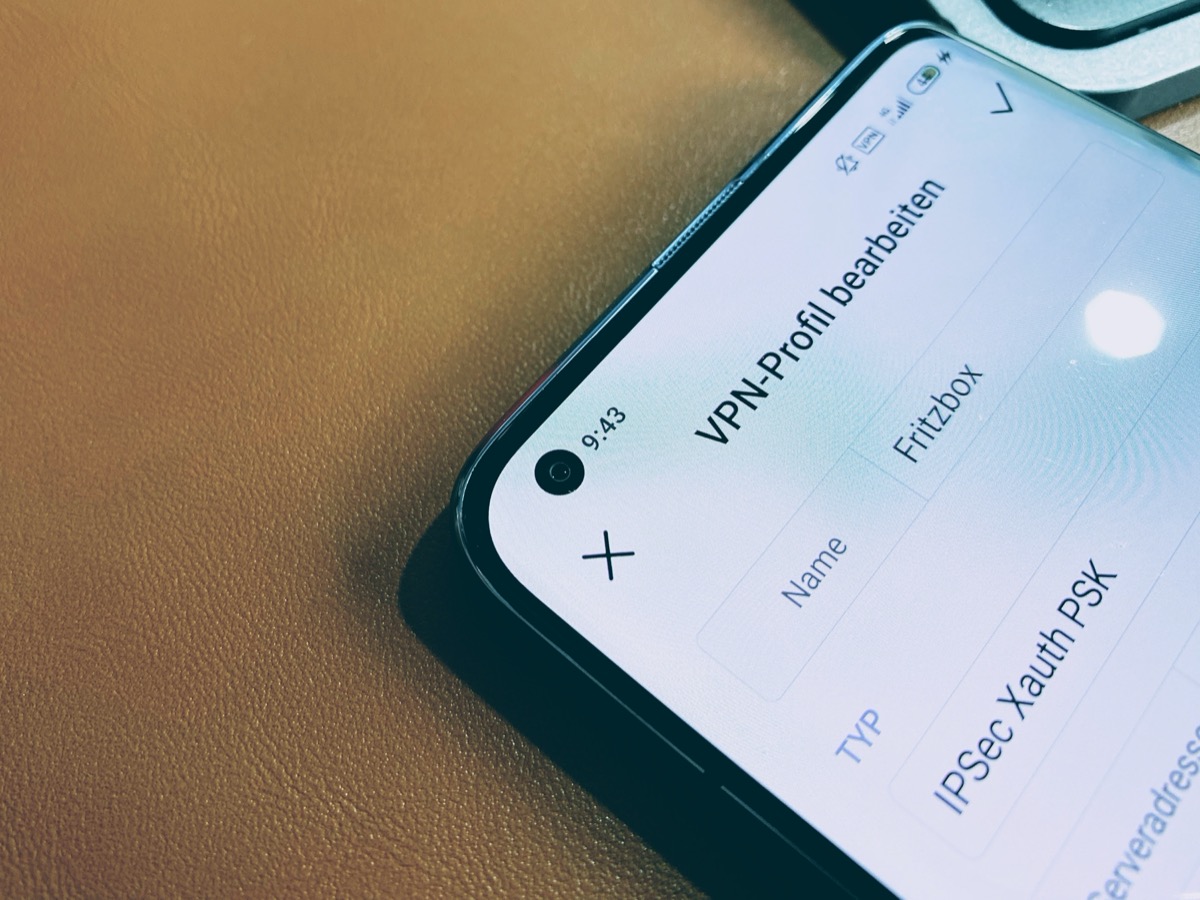
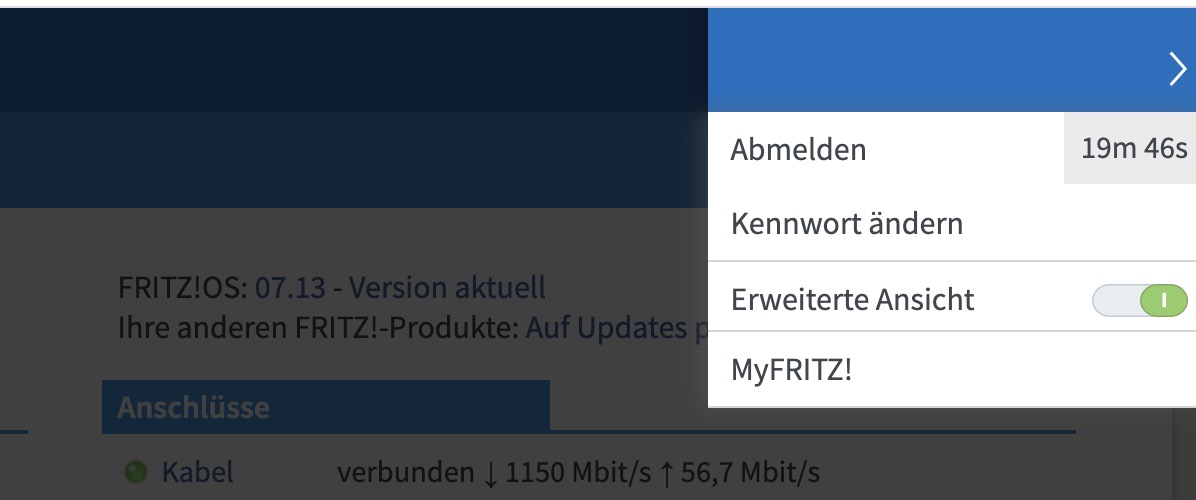

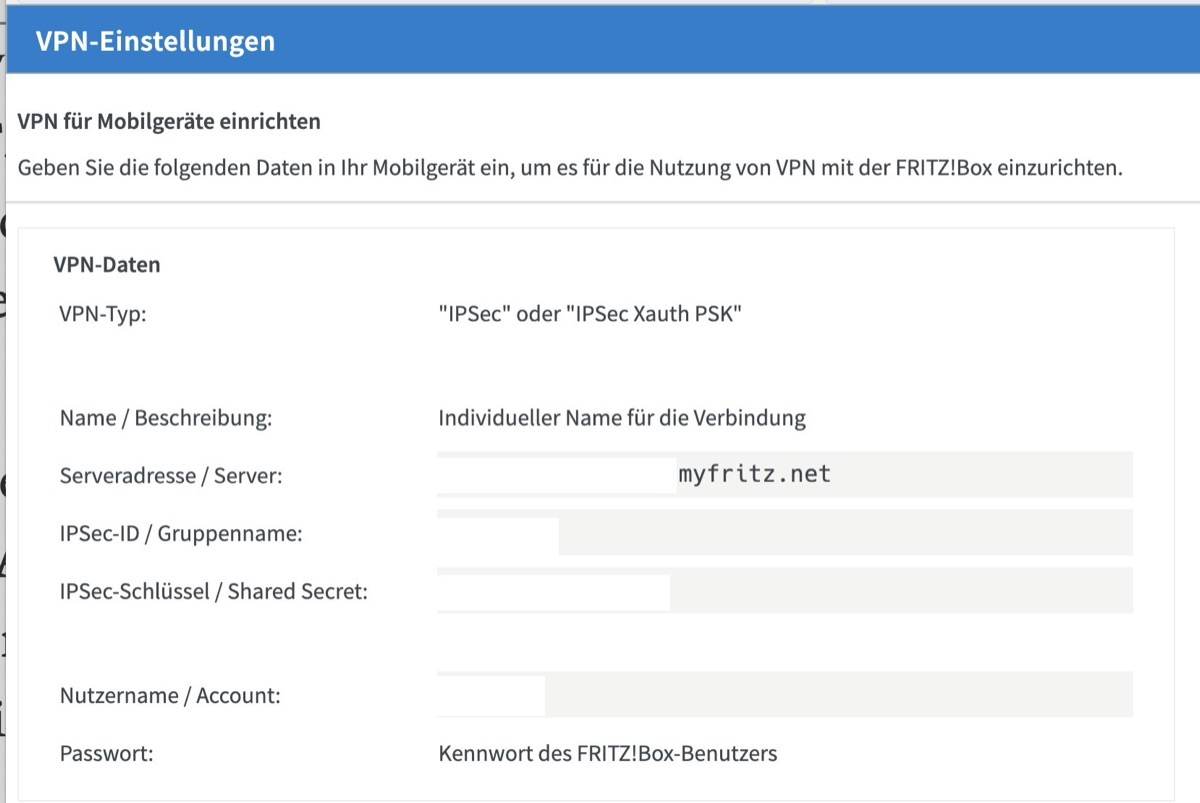
VPN über die Firtzbox funktioniert wunderbar, nutze ich primär um unterwegs auch offene WLANs sicher nutzen zu können.
Gibt es auch eine Möglichkeit, das Fritzbox VPN unter Windows 10 auch ohne Shrewd zu nutzen? Die Software macht mir nur Ärger und Probleme. Erstens ist sie völlig nutzerunfreundlich (kein Passwort speicherbar, Fenster nicht über die Taskleiste oder Alt-Tab navigierbar, die Einrichtung ist auch ein absoluter Navigations-Hindernislauf mit Eintragungen in x-Unter-Tabs) und zweitens funktioniert sie nur nach Zufallsprinzip. Im Gegensatz zu iOS und Android ist es mit Shrewd ein absolutes Glücksspiel, ob die Verbindung klappt. Derzeit kommt mal wieder ständig die Fehlermeldung „negotiation timout occurred, tunnel disabled, detached from key daemon“ während die VPN-Verbindung zur Fritzbox im selben WLAN über iOS oder Android in weniger als einer Sekunde steht. An anderen Tagen/Wochen gehts, warum auch immer. Bei einer Google-Suche stolpert man natürlich auch über den Fehler, sogar unabhängig von Fritz/AVM, es liegt also wohl nicht nur an mir. Dort wurde empfohlen, die Verbindung zu löschen und wieder neu einzurichten, worauf es dann wohl manchmal wieder funktionieren soll. Bei mir bleibt es aber bei Zufalls-Verbindungen. Gibt es keine Alternative zu diesem instabilen Dauer-Ärgernis? Glücklicherweise funktioniert wenigstens der Fritzbox-Zugriff über den Browser problemlos, aber ein funktionierender VPN-Zugang über Windows wäre auch nicht schlecht.
Hamachi ist recht einfach einzurichten und viel mächtiger als ein Fritzbox VPN. Für wenige Rechner ist es kostenlos, darüberhinaus billig: http://www.vpn.net Ich nutze es unter Windows, Android und Linux MX (GUI dort: Haguichi)
Neorouter ist der Konkurrent, aber den kenne ich nicht.
Also ich habe es weder mit IOS noch mit Android nach der Anleitung vom AVM geschaft eine VPN aufzubauen. Steht immer nur Verbindung nicht erfolgreich. Da man kein Log sieht weiß ich nicht woran es liegt.
Wenn das Fritzbox-VPN nicht geht, nimm Hamachi, https://www.vpn.net/ Für eine Handvoll Rechner kostenlos. Läuft bei mir unter Windows, Linux, Android, Chrome OS (eingerichtet im Linuxsubsystem, zusätzlich Haguichi).